Page 1
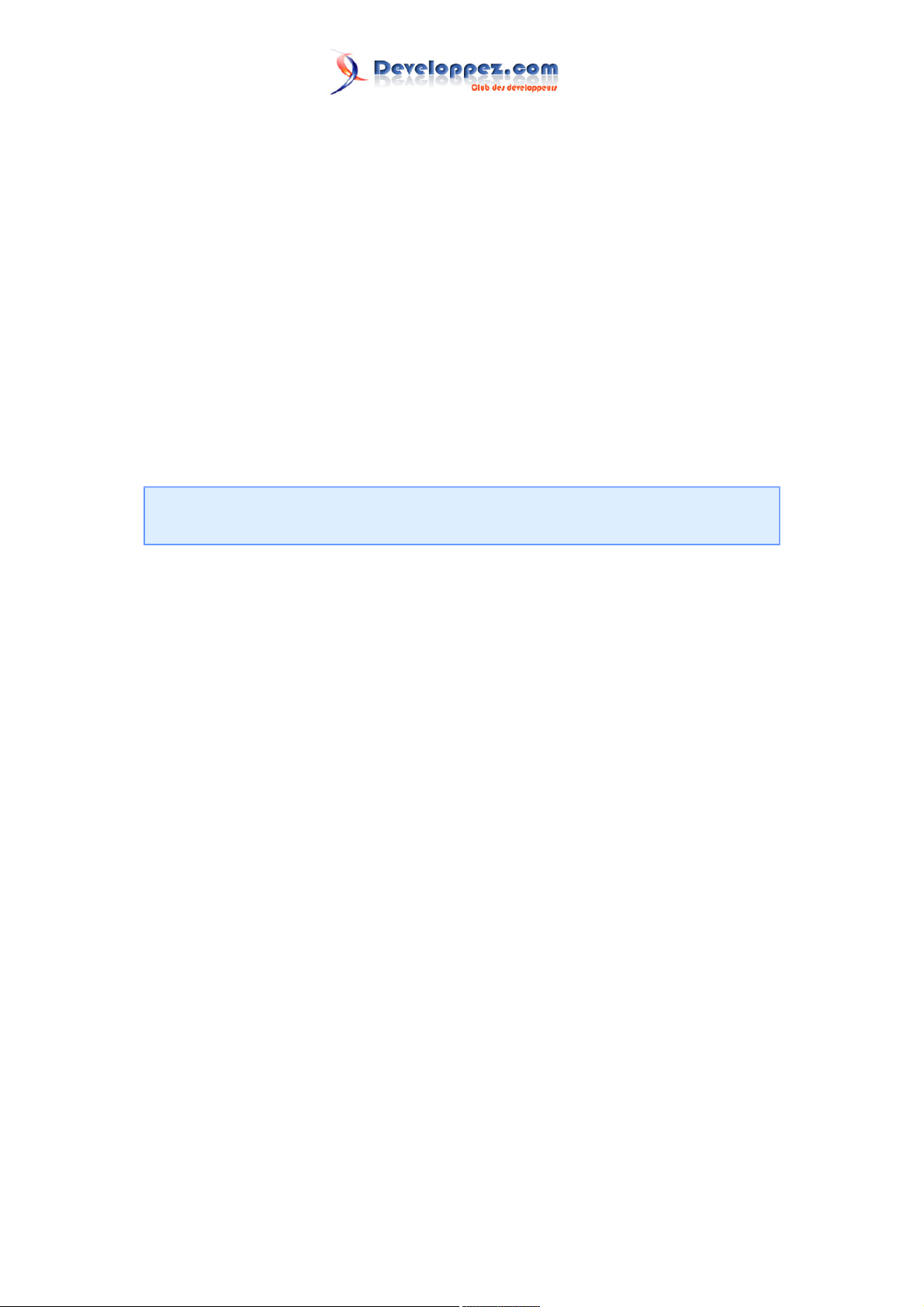
Présentation et test de la souris
Microsoft Wireless Laser Mouse 7000
par Baptiste Wicht (home)
Date de publication : Le 17 Mars 2008
Dernière mise à jour : Le 17 Mars 2008
Cet article présente la souris Microsoft Wireless Laser Mouse 7000.
Page 2
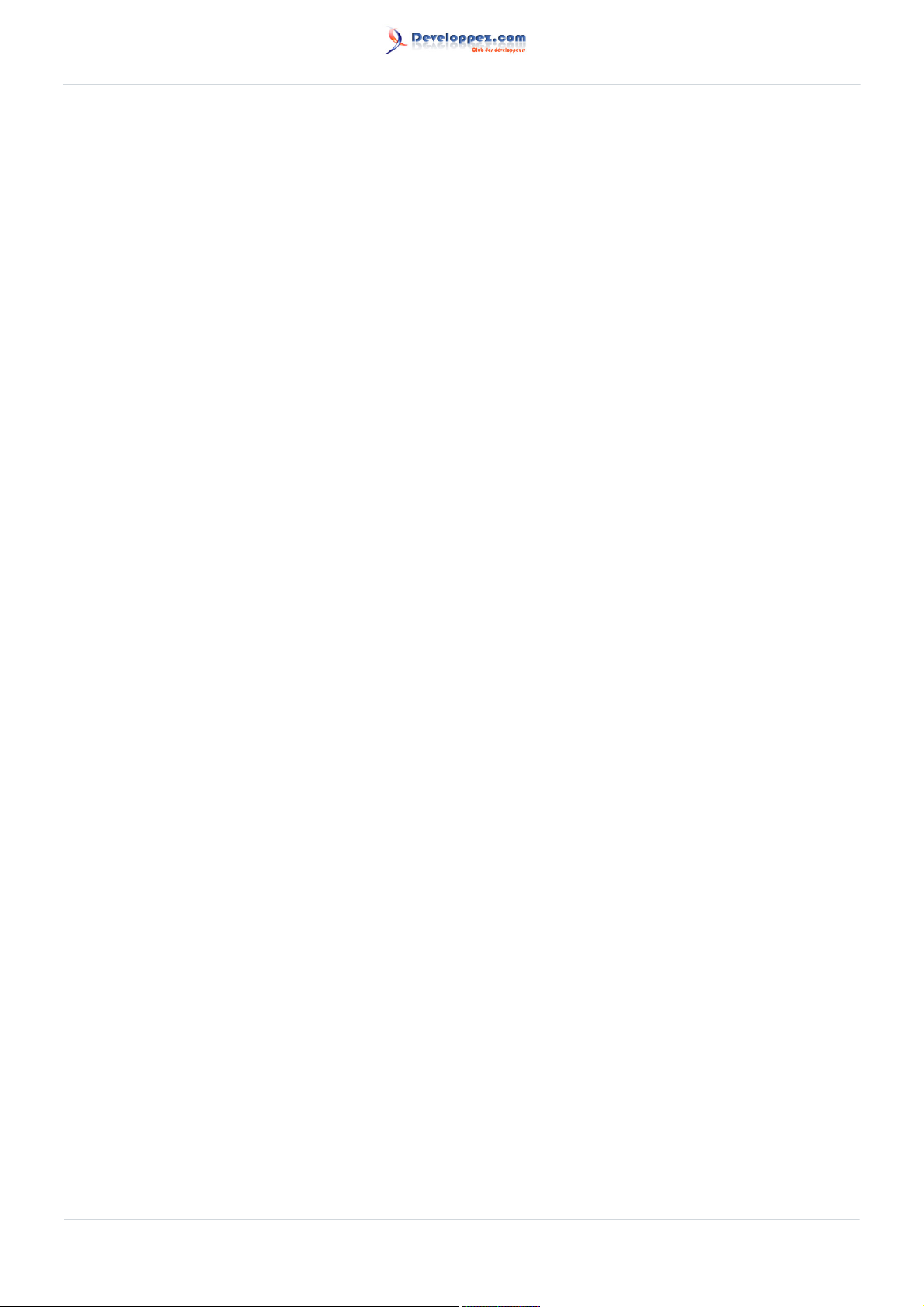
Présentation et test de la souris Microsoft Wireless Laser Mouse 7000 par Baptiste Wicht (home)
1 - Présentation et caractéristiques.............................................................................................................................3
2 - Le package.............................................................................................................................................................4
3 - Installation.............................................................................................................................................................. 6
4 - Les boutons............................................................................................................................................................7
5 - Esthétisme et prise en main.................................................................................................................................. 8
6 - Le rechargement.................................................................................................................................................. 10
7 - Le jeu................................................................................................................................................................... 11
8 - Divers................................................................................................................................................................... 12
9 - Conclusion............................................................................................................................................................13
Les sources présentées sur cette pages sont libres de droits, et vous pouvez les utiliser à votre convenance. Par contre la page de présentation de
ces sources constitue une oeuvre intellectuelle protégée par les droits d'auteurs. Copyright © 2009 - Baptiste Wicht. Aucune reproduction, même
partielle, ne peut être faite de ce site et de l'ensemble de son contenu : textes, documents, images, etc sans l'autorisation expresse de l'auteur.
Sinon vous encourez selon la loi jusqu'à 3 ans de prison et jusqu'à 300 000 E de dommages et intérêts.
http://baptiste-wicht.developpez.com/tutoriel/hardware/test/wlm7000/
- 2 -
Page 3
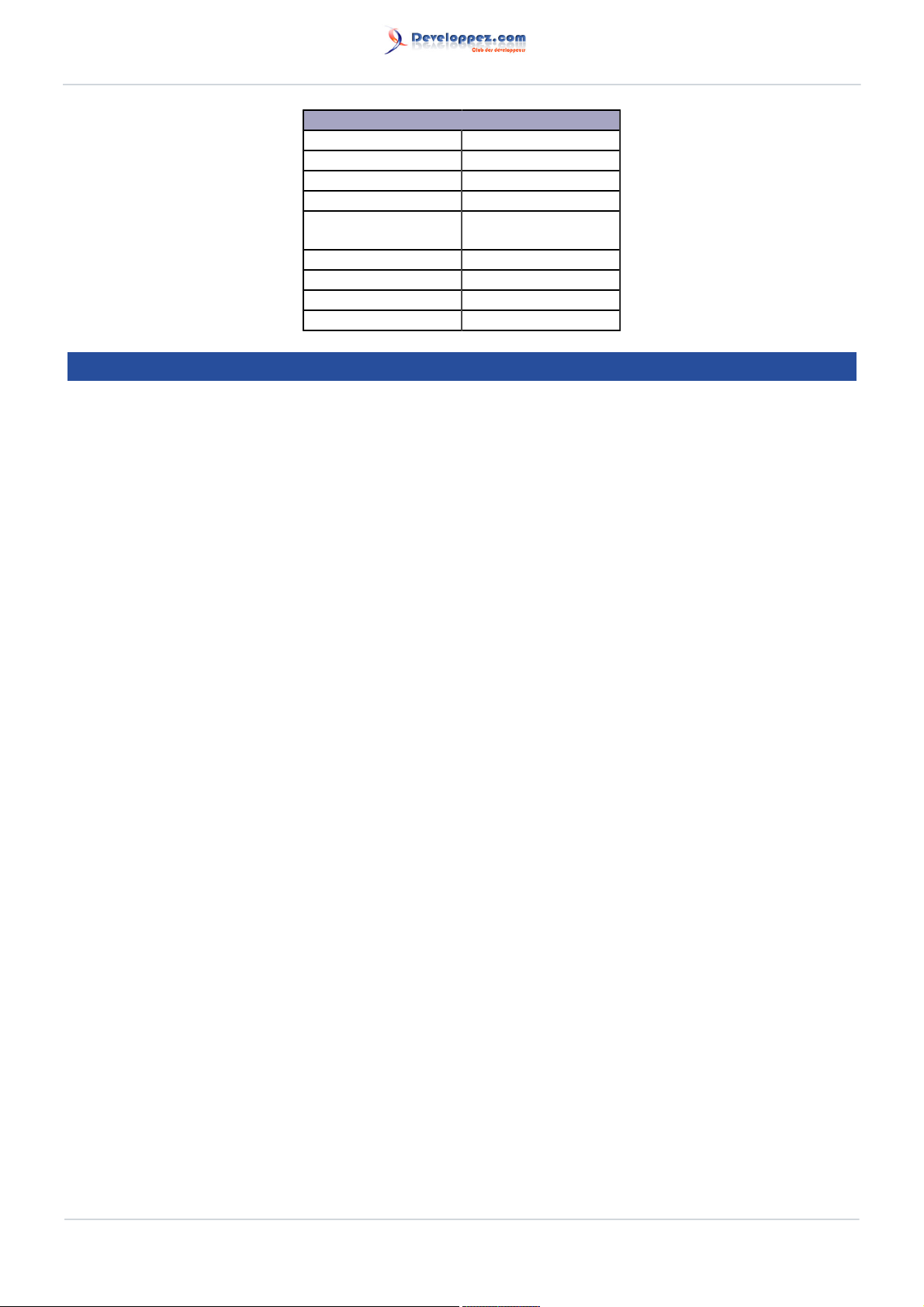
Présentation et test de la souris Microsoft Wireless Laser Mouse 7000 par Baptiste Wicht (home)
Fiche technique
Laser ? oui
Résolution 1000 dpi
Boutons 5
Interface USB
Connectivité Sans fil - Wireless 2.4
GHz
Ambidextre non
Gaucher non
Roulette Multidirectionnelle
Prix 50-60 euros
1 - Présentation et caractéristiques
La souris Microsoft Wireless Laser Mouse 7000 (WLM7000 pour la suite de l'article) est une souris laser sans fil de
début du haut de gamme. Elle exploite la technologie Wireless 2.4 GHz pour le raccordement sans fil et est dotée
d'une base de rechargement pour sa batterie AAA.
Passons maintenant à la pratique.
Les sources présentées sur cette pages sont libres de droits, et vous pouvez les utiliser à votre convenance. Par contre la page de présentation de
ces sources constitue une oeuvre intellectuelle protégée par les droits d'auteurs. Copyright © 2009 - Baptiste Wicht. Aucune reproduction, même
partielle, ne peut être faite de ce site et de l'ensemble de son contenu : textes, documents, images, etc sans l'autorisation expresse de l'auteur.
Sinon vous encourez selon la loi jusqu'à 3 ans de prison et jusqu'à 300 000 E de dommages et intérêts.
http://baptiste-wicht.developpez.com/tutoriel/hardware/test/wlm7000/
- 3 -
Page 4

Présentation et test de la souris Microsoft Wireless Laser Mouse 7000 par Baptiste Wicht (home)
2 - Le package
Voilà à quoi ressemble la souris encore emballée :
Le package encore fermé
Et voilà le contenu de ce package :
Les sources présentées sur cette pages sont libres de droits, et vous pouvez les utiliser à votre convenance. Par contre la page de présentation de
ces sources constitue une oeuvre intellectuelle protégée par les droits d'auteurs. Copyright © 2009 - Baptiste Wicht. Aucune reproduction, même
partielle, ne peut être faite de ce site et de l'ensemble de son contenu : textes, documents, images, etc sans l'autorisation expresse de l'auteur.
Sinon vous encourez selon la loi jusqu'à 3 ans de prison et jusqu'à 300 000 E de dommages et intérêts.
http://baptiste-wicht.developpez.com/tutoriel/hardware/test/wlm7000/
- 4 -
Page 5

Présentation et test de la souris Microsoft Wireless Laser Mouse 7000 par Baptiste Wicht (home)
Le contenu du package
Il contient donc :
• La souris WLM7000
• La base de chargement
• L'alimentation de la base
• Le dongle USB
• Le CD des drivers
• Une pile rechargeable (déjà dans la souris sur le photo)
• Le guide de démarrage de rapide
• Le guide du produit
Du fait de la forme de l'emballage, l'emballage du CD a les coins cornés et les 2 guides sont tous pliés. Ce n'est qu'un
détail, mais c'est assez désagréable, s'il faut chercher quelque chose dans le guide.
Les sources présentées sur cette pages sont libres de droits, et vous pouvez les utiliser à votre convenance. Par contre la page de présentation de
ces sources constitue une oeuvre intellectuelle protégée par les droits d'auteurs. Copyright © 2009 - Baptiste Wicht. Aucune reproduction, même
partielle, ne peut être faite de ce site et de l'ensemble de son contenu : textes, documents, images, etc sans l'autorisation expresse de l'auteur.
Sinon vous encourez selon la loi jusqu'à 3 ans de prison et jusqu'à 300 000 E de dommages et intérêts.
http://baptiste-wicht.developpez.com/tutoriel/hardware/test/wlm7000/
- 5 -
Page 6

Présentation et test de la souris Microsoft Wireless Laser Mouse 7000 par Baptiste Wicht (home)
3 - Installation
Rien de compliqué de ce côté-là. Comme pour tous les produits Microsoft récents, si vous êtes sur Windows XP ou
Vista, vous n'êtes pas obligé d'installer les drivers, mais il est conseillé de le faire pour profiter de toutes les fonctions
de la souris.
Pour installer les drivers, il vous suffit d'insérer le CD et de laisser faire l'installation.
Une fois les drivers installé, commencez par connecter le dongle USB sur votre ordinateur, puis branchez le socle
de rechargement et laissez charger la souris sur ce dernier. Il est conseillé dans le guide de démarrage de laisser
charger la souris 1 heure avant de l'utiliser. C'est dommage que la batterie ne soit pas livrée déjà chargée.
Ensuite de quoi, il vous suffira d'utiliser le bouton Wireless sous la souris pour la connecter au dongle.
Une fois ceci fait, la souris est directement utilisable.
Les sources présentées sur cette pages sont libres de droits, et vous pouvez les utiliser à votre convenance. Par contre la page de présentation de
ces sources constitue une oeuvre intellectuelle protégée par les droits d'auteurs. Copyright © 2009 - Baptiste Wicht. Aucune reproduction, même
partielle, ne peut être faite de ce site et de l'ensemble de son contenu : textes, documents, images, etc sans l'autorisation expresse de l'auteur.
Sinon vous encourez selon la loi jusqu'à 3 ans de prison et jusqu'à 300 000 E de dommages et intérêts.
http://baptiste-wicht.developpez.com/tutoriel/hardware/test/wlm7000/
- 6 -
Page 7

Présentation et test de la souris Microsoft Wireless Laser Mouse 7000 par Baptiste Wicht (home)
4 - Les boutons
La souris WLM7000 compte 4 boutons et une molette. Voilà les différents boutons que vous retrouverez sur cette
souris :
• Les inévitables boutons gauches et droits
• La molette qui est multidirectionnelle
• Les boutons précédent et suivant. Sur la gauche de la souris, on retrouve deux boutons qui permettent
d'utiliser les fonctions suivants et précédents dans les navigateurs.
La souris a également d'autres boutons sur le dessous :
• Bouton On/Off. Ce bouton permet d'éteindre la souris. Cela permet d'économiser la batterie sans remettre la
souris sur la base
• Bouton Connect. Ce bouton permet d'établir la connexion Wireless avec le socle.
Les sources présentées sur cette pages sont libres de droits, et vous pouvez les utiliser à votre convenance. Par contre la page de présentation de
ces sources constitue une oeuvre intellectuelle protégée par les droits d'auteurs. Copyright © 2009 - Baptiste Wicht. Aucune reproduction, même
partielle, ne peut être faite de ce site et de l'ensemble de son contenu : textes, documents, images, etc sans l'autorisation expresse de l'auteur.
Sinon vous encourez selon la loi jusqu'à 3 ans de prison et jusqu'à 300 000 E de dommages et intérêts.
http://baptiste-wicht.developpez.com/tutoriel/hardware/test/wlm7000/
- 7 -
Page 8

Présentation et test de la souris Microsoft Wireless Laser Mouse 7000 par Baptiste Wicht (home)
5 - Esthétisme et prise en main
Voilà à quoi ressemble la souris :
La souris
Comme on le voit au premier coup d'oeil, cette souris est faite pour les droitiers.
Les sources présentées sur cette pages sont libres de droits, et vous pouvez les utiliser à votre convenance. Par contre la page de présentation de
ces sources constitue une oeuvre intellectuelle protégée par les droits d'auteurs. Copyright © 2009 - Baptiste Wicht. Aucune reproduction, même
partielle, ne peut être faite de ce site et de l'ensemble de son contenu : textes, documents, images, etc sans l'autorisation expresse de l'auteur.
Sinon vous encourez selon la loi jusqu'à 3 ans de prison et jusqu'à 300 000 E de dommages et intérêts.
http://baptiste-wicht.developpez.com/tutoriel/hardware/test/wlm7000/
- 8 -
Page 9

Présentation et test de la souris Microsoft Wireless Laser Mouse 7000 par Baptiste Wicht (home)
Au niveau du design, il reste très sobre sans pour autant être commun. Les finitions sont très bonnes et les couleurs
argentées et noires lui donnent un look assez classe.
Passons maintenant à la prise en main. Personnellement, je n'en ai pas été très convaincu par cette souris à ce
niveau-là. Bien qu'on puisse facilement prendre la souris en main, le bouton suivant n'est pas facile à appuyer, il faut
bouger toute la main pour appuyer avec le pouce. De plus, l'annulaire n'est pas bien installé dans l'emplacement
normalement à cet effet, ce qui fait qu'il frotte constamment sur le bout de la souris qui remonte, ce qui n'est pas
agréable.
Par contre, les concepteurs ont opté pour une surface antidérapante qui est très agréable au toucher. Au niveau de la
glisse, aucun problème non plus, elle glisse parfaitement. On peut par contre regretter le fait qu'elle soit très légère;
au moindre mouvement, par exemple, en enlevant la main de la souris, elle bouge.
Les sources présentées sur cette pages sont libres de droits, et vous pouvez les utiliser à votre convenance. Par contre la page de présentation de
ces sources constitue une oeuvre intellectuelle protégée par les droits d'auteurs. Copyright © 2009 - Baptiste Wicht. Aucune reproduction, même
partielle, ne peut être faite de ce site et de l'ensemble de son contenu : textes, documents, images, etc sans l'autorisation expresse de l'auteur.
Sinon vous encourez selon la loi jusqu'à 3 ans de prison et jusqu'à 300 000 E de dommages et intérêts.
http://baptiste-wicht.developpez.com/tutoriel/hardware/test/wlm7000/
- 9 -
Page 10
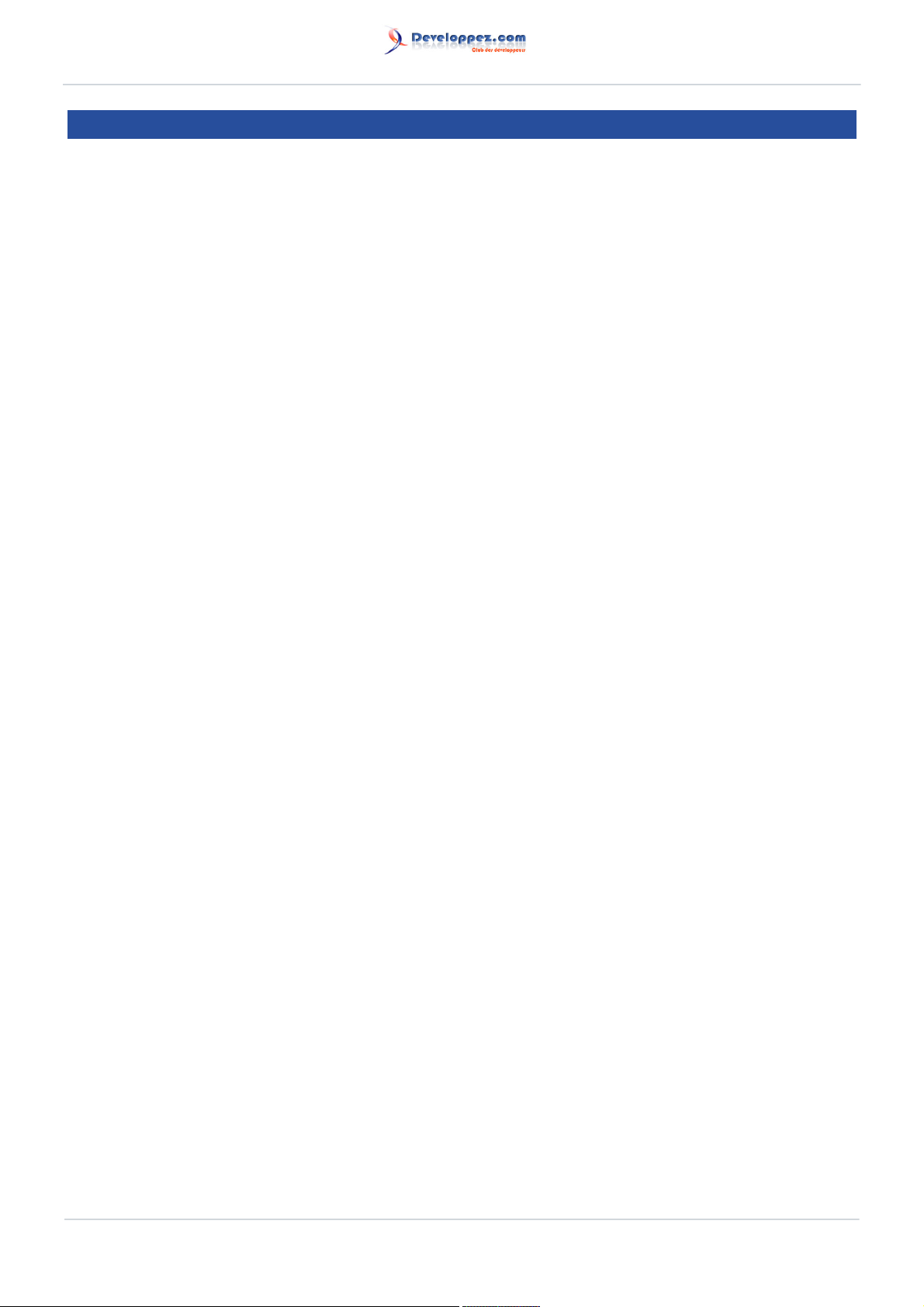
Présentation et test de la souris Microsoft Wireless Laser Mouse 7000 par Baptiste Wicht (home)
6 - Le rechargement
La base de rechargement se révèle assez pratique. La souris se pose bien sur la base, mais on n'arrive pas toujours
à la mettre du premier coup dans la bonne position. De plus, elle n'est pas très stable une fois dans la base, ce qui
fait qu'on est jamais vraiment sûr qu'elle soit bien dans la base sans regarder l'indicateur de chargement qui clignote
lentement une fois la souris en charge.
On peut regretter qu'il n'y ait pas d'indicateur de chargement sur cette souris, par contre, la LED clignote quand la
batterie est à un trop bas niveau. De plus, le chargement complet de la souris prend pas mal de temps (entre 5 et
7 heures), mais la batterie tient longtemps sans se décharger.
Les sources présentées sur cette pages sont libres de droits, et vous pouvez les utiliser à votre convenance. Par contre la page de présentation de
ces sources constitue une oeuvre intellectuelle protégée par les droits d'auteurs. Copyright © 2009 - Baptiste Wicht. Aucune reproduction, même
partielle, ne peut être faite de ce site et de l'ensemble de son contenu : textes, documents, images, etc sans l'autorisation expresse de l'auteur.
Sinon vous encourez selon la loi jusqu'à 3 ans de prison et jusqu'à 300 000 E de dommages et intérêts.
http://baptiste-wicht.developpez.com/tutoriel/hardware/test/wlm7000/
- 10 -
Page 11
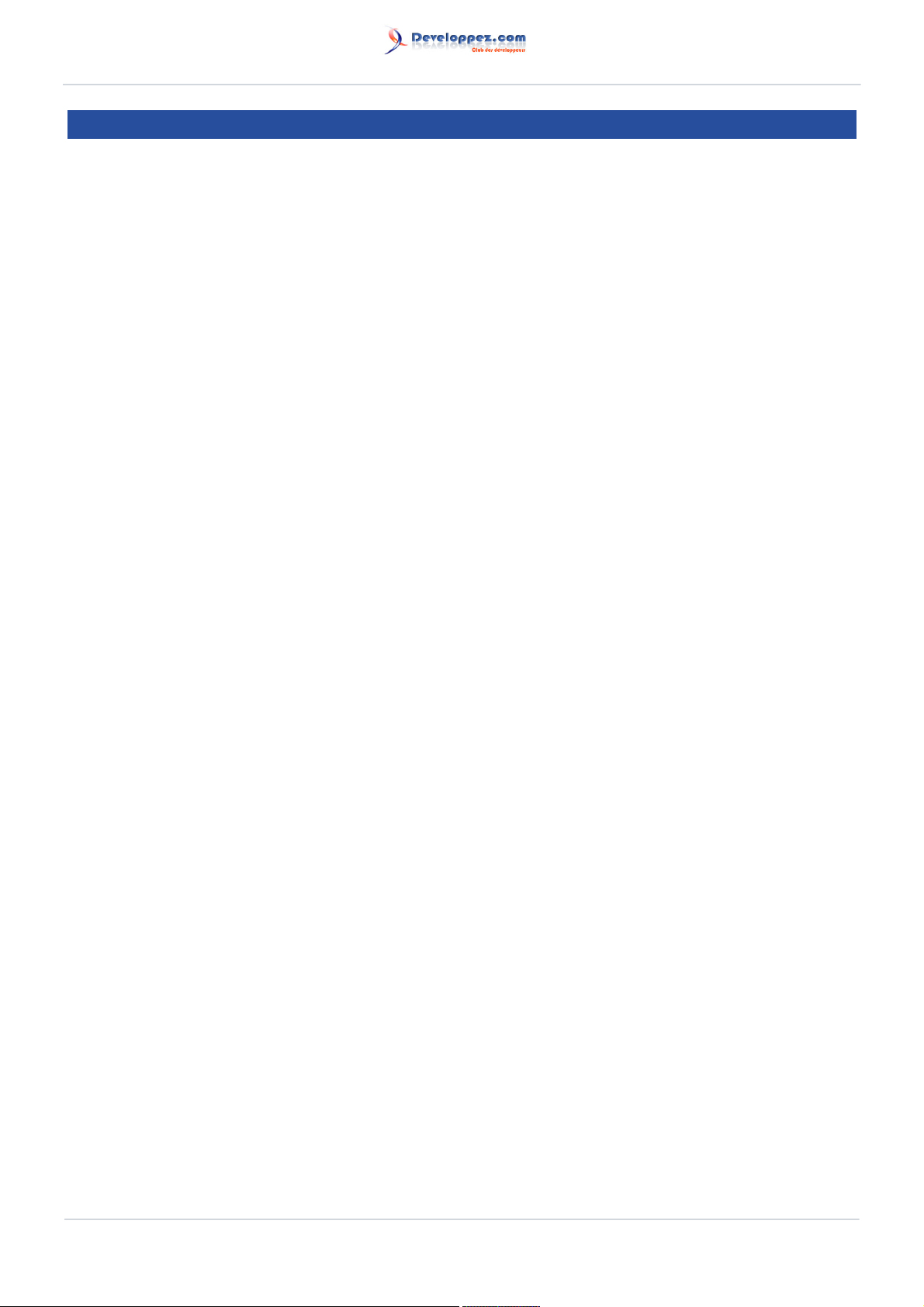
Présentation et test de la souris Microsoft Wireless Laser Mouse 7000 par Baptiste Wicht (home)
7 - Le jeu
Cette souris n'est pas directement faite pour le jeu, elle suffira donc à la plupart des joueurs, mais se révèlera
insuffisance pour les gamers cherchant la perfection dans le jeu. Ses 1000 dpi se révélant parfois insuffisants.
La molette non crantée n'est pas très agréable dans les jeux, surtout dans les FPS. Mais cette molette est très
agréable pour ce qui est de la bureautique.
Les sources présentées sur cette pages sont libres de droits, et vous pouvez les utiliser à votre convenance. Par contre la page de présentation de
ces sources constitue une oeuvre intellectuelle protégée par les droits d'auteurs. Copyright © 2009 - Baptiste Wicht. Aucune reproduction, même
partielle, ne peut être faite de ce site et de l'ensemble de son contenu : textes, documents, images, etc sans l'autorisation expresse de l'auteur.
Sinon vous encourez selon la loi jusqu'à 3 ans de prison et jusqu'à 300 000 E de dommages et intérêts.
http://baptiste-wicht.developpez.com/tutoriel/hardware/test/wlm7000/
- 11 -
Page 12
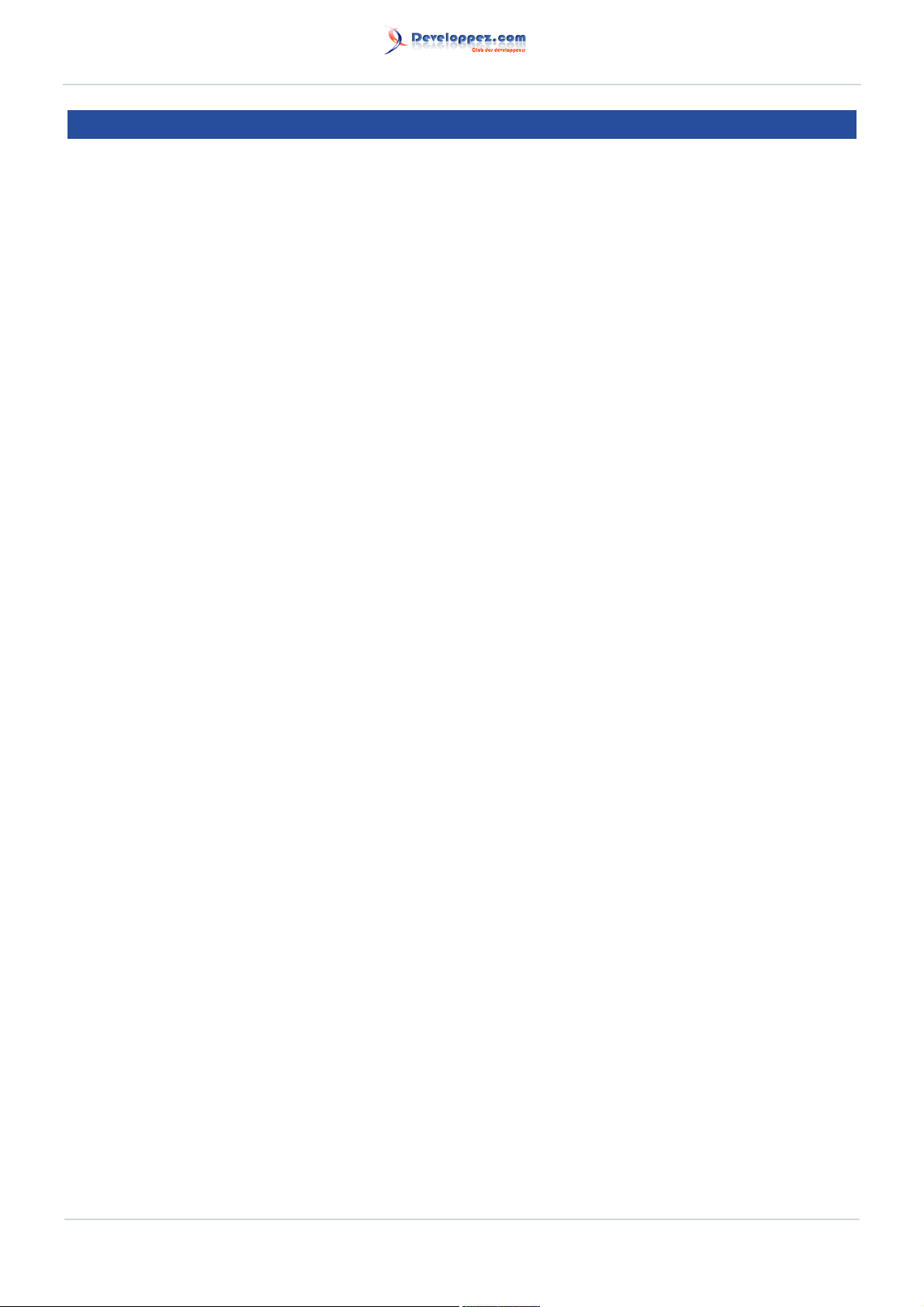
Présentation et test de la souris Microsoft Wireless Laser Mouse 7000 par Baptiste Wicht (home)
8 - Divers
Comme pour tous les produits Microsoft que j'ai installé ces derniers temps, l'installation des drivers a pris pas mal de
temps à se faire sur mon PC. C'est peut-être spécifique à ma machine (ce n'est pas la première fois que ça arrive),
mais 15 minutes pour une installation de drivers, c'est un peu excessif.
Les sources présentées sur cette pages sont libres de droits, et vous pouvez les utiliser à votre convenance. Par contre la page de présentation de
ces sources constitue une oeuvre intellectuelle protégée par les droits d'auteurs. Copyright © 2009 - Baptiste Wicht. Aucune reproduction, même
partielle, ne peut être faite de ce site et de l'ensemble de son contenu : textes, documents, images, etc sans l'autorisation expresse de l'auteur.
Sinon vous encourez selon la loi jusqu'à 3 ans de prison et jusqu'à 300 000 E de dommages et intérêts.
http://baptiste-wicht.developpez.com/tutoriel/hardware/test/wlm7000/
- 12 -
Page 13

Présentation et test de la souris Microsoft Wireless Laser Mouse 7000 par Baptiste Wicht (home)
9 - Conclusion
En conclusion, c'est une très bonne souris pour la bureautique et pour les joueurs de base. Par contre, elle révélera
quelques faiblesses pour le jeu de haut niveau et n'est pas très agréable à prendre en main.
Les + Les -
Base chargement
Design
Glisse
Laser
Ergonomie
Prix
Molette non
adaptée pour le jeu
Les sources présentées sur cette pages sont libres de droits, et vous pouvez les utiliser à votre convenance. Par contre la page de présentation de
ces sources constitue une oeuvre intellectuelle protégée par les droits d'auteurs. Copyright © 2009 - Baptiste Wicht. Aucune reproduction, même
partielle, ne peut être faite de ce site et de l'ensemble de son contenu : textes, documents, images, etc sans l'autorisation expresse de l'auteur.
Sinon vous encourez selon la loi jusqu'à 3 ans de prison et jusqu'à 300 000 E de dommages et intérêts.
http://baptiste-wicht.developpez.com/tutoriel/hardware/test/wlm7000/
- 13 -
